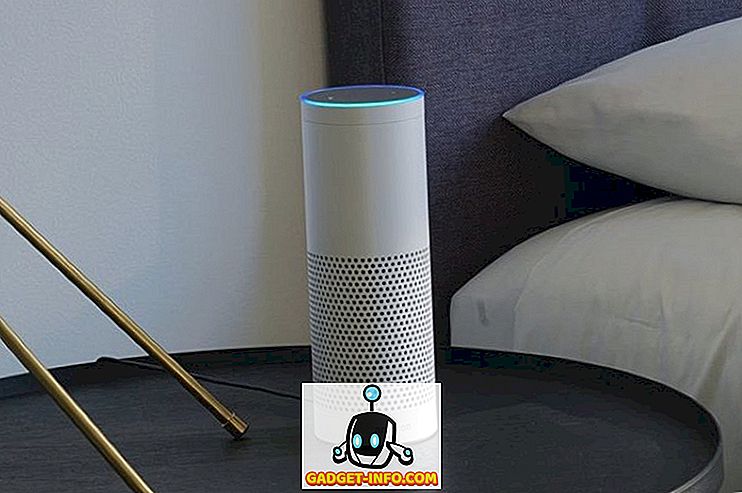Google gần đây đã phát hành ứng dụng bàn phím GBoard rất hay, mang lại khả năng tìm kiếm của Google cho bàn phím. Hơn nữa, nó mang lại các tính năng như chia sẻ GIF, tìm kiếm biểu tượng cảm xúc, gõ lướt và hơn thế nữa. Tuy nhiên, bàn phím chỉ có sẵn cho người dùng iPhone, điều này khá bất ngờ vì chúng tôi đã quen với việc Google mang đến những dịch vụ mới thú vị trên nền tảng Android của riêng mình trước tiên. Động thái này đã gây phẫn nộ cho rất nhiều người dùng Android và nếu bạn là một trong số họ, chúng tôi có một số tin tốt cho bạn.
Mặc dù Google có kế hoạch sớm đưa GBoard lên Android, nhưng có một ứng dụng bàn phím thú vị có tên là Slash Keyboard (Miễn phí) mà bạn có thể sử dụng trên Android, tương tự như GBoard. Trên thực tế, chúng tôi sẽ tiếp tục và nói rằng nó thậm chí còn tốt hơn GBoard. Vì vậy, chúng ta hãy đi vào chi tiết về những gì làm cho bàn phím Slash tốt hơn, phải không?
Điều gì làm cho Slash trở thành một thay thế GBoard tuyệt vời?
Tích hợp dịch vụ bên thứ ba
GBoard mang đến sự tích hợp Google Search tuyệt vời, cho phép bạn tìm kiếm và gửi các vị trí, video từ YouTube, hình ảnh, tin tức, báo cáo thời tiết, tỷ số thể thao và hơn thế nữa, ngay từ bàn phím của bạn. GBoard rất tuyệt nhưng bàn phím Slash bao gồm rất nhiều dịch vụ của bên thứ ba được tích hợp ngay vào bàn phím của nó. Các dịch vụ của bên thứ ba có sẵn trong Slash bao gồm Amazon, Google Search, Maps, YouTube, Twitter, Danh bạ, NY Times, GIF từ Giphy, Foursquare, Spotify, Apple Music và hơn thế nữa . Vì vậy, sau khi bạn bắt đầu sử dụng Slash, bạn sẽ không phải chuyển đổi giữa các ứng dụng khác nhau để chia sẻ điều gì đó với những người bạn đang trò chuyện.

Chém tùy chỉnh
Nếu bạn sử dụng một cụm từ hoặc tin nhắn nhất định thường xuyên, bạn có thể tạo một slash tùy chỉnh. Điều này mang đến một thông báo có sẵn tại một cú chạm từ bàn phím của bạn, vì vậy bạn không phải gõ đi viết lại nhiều lần. Chẳng hạn, bạn có thể tạo một dấu gạch chéo tùy chỉnh có tên là hung / wru, với phím tắt là ở đâu Bạn đang ở đâu? Vì vậy, khi bạn gõ / wru từ bàn phím, nó sẽ tự động chuyển sang Bạn đang ở đâu? Khá tuyệt phải không?

Slash thiếu gì khi so sánh với GBoard?
Tìm kiếm biểu tượng cảm xúc
GBoard mang đến khả năng tìm kiếm biểu tượng cảm xúc. Vâng, bạn đã nghe đúng, bạn có thể nhập một biểu thức như là Ang Anger và bạn sẽ thấy biểu tượng cảm xúc tức giận. Đáng buồn thay, Slash thiếu khả năng này, vì vậy nếu bạn thích tính năng này, bạn sẽ phải chờ GBoard đến trên Android.
Gõ gõ
Glide aka swipe aka gõ cử chỉ hiện là tiêu chuẩn trong hầu hết các ứng dụng bàn phím, vì vậy không có gì ngạc nhiên khi GBoard đóng gói chức năng. Tuy nhiên, Slash thiếu tính năng này và đó có thể là một công cụ giảm giá đối với một số người.
Thiết lập và sử dụng bàn phím Slash
Nếu bạn đang dự định sử dụng bàn phím Slash, đây là cách thiết lập mọi thứ và nhận được dấu gạch chéo:
1. Khi bạn lần đầu tiên mở Slash, ứng dụng sẽ yêu cầu bạn kích hoạt bàn phím . Để làm điều đó, hãy đi tới Cài đặt-> Ngôn ngữ & đầu vào và chạm vào Bàn phím hiện tại, và nhấn nút Chọn bàn phím . Tại đây, hãy tiếp tục và bật Bàn phím Android Android (AOSP).

Lưu ý : Trong khi Slash nói, bạn sẽ tìm thấy bàn phím trong danh sách với tên là %% s, chúng tôi đã tìm thấy nó dưới dạng Bàn phím Android (AOSP).
2. Sau khi bạn đã bật Slash, ứng dụng sẽ yêu cầu bạn chuyển từ bàn phím hiện tại sang Slash. Bạn có thể làm điều đó bằng cách nhấn vào ứng dụng 'liên kết' hiển thị cho bạn hoặc bằng cách đi tới Cài đặt-> Ngôn ngữ và đầu vào-> Bàn phím hiện tại .
3. Sau khi bạn hoàn tất, ứng dụng sẽ mở ra và bạn sẽ thấy tất cả các dấu gạch chéo cho các dịch vụ khác nhau cùng với dấu gạch chéo tùy chỉnh của riêng bạn. Để tạo một dấu gạch chéo tùy chỉnh, bạn có thể nhấn vào nút Tạo một dấu gạch chéo ở phía dưới. Bạn thậm chí có thể tắt một dấu gạch chéo bằng cách tắt nó từ trang chính của ứng dụng. Ở mặt trước Cài đặt, ứng dụng bao gồm các tùy chọn bàn phím thông thường như tự động viết hoa, chỉnh sửa văn bản, chủ đề, v.v.

Khi nói đến việc sử dụng bàn phím Slash, nó khá đơn giản. Bàn phím trông tương tự bàn phím Google nhưng thêm thanh phím tắt ở trên cùng cho biểu tượng cảm xúc, GIF, tìm kiếm và các dịch vụ bên thứ ba bạn chọn để có. Bạn chỉ có thể nhấn vào một trong các phím tắt để bắt đầu sử dụng dịch vụ của bên thứ ba ngay từ bàn phím. Bạn thậm chí có thể gõ một trò chơi / trò chơi để nhận danh sách tất cả các dấu gạch chéo . Ngoài ra, khi bạn chia sẻ video YouTube hoặc địa điểm từ Foursquare, họ sẽ truy cập dưới dạng liên kết từ Slash. Để tùy chỉnh thanh phím tắt, chỉ cần nhấn nút ba chấm ở phía bên phải.

Cài đặt : (Miễn phí)
Hãy thử Bàn phím Slash và bạn có thể quên GBoard
Nếu bạn có thể sống mà không cần gõ bằng vuốt, điều này thật khó khăn nếu bạn đã quen với nó, thì bạn chắc chắn sẽ thích bàn phím Slash. Trên thực tế, bạn có thể sẽ thích bàn phím Slash nhiều đến nỗi sự vắng mặt của GBoard khỏi Android thậm chí sẽ không làm phiền bạn. Tóm lại, bàn phím Slash không chỉ là một giải pháp thay thế GBoard và chúng tôi chắc chắn hy vọng rằng các nhà phát triển chú ý và mang các tính năng gõ phím để biến nó thành một ứng dụng bàn phím tốt hơn.